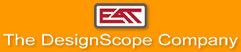
|
victor-Doku
|
LinkingVerlinkung / Verknüpfung von Dateien zueinanderDie Verlinkung / Verknüpfung in der DesignBase erlaubt es, Dateien miteinander zu Verknüpfen, in einer Art Beziehung zu setzten (Neu-Deutsch: Verlinken, vom engl. link / linking). Dies ist oft nützlich und sinnvoll, wenn z.B. zu einer Design-Datei noch die Dateien für die Web-Maschine (z.B. JC-Datei) und/oder für die Farben (z.B. Excel-Datenblatt) einfach gefunden werden und immer in Beziehung stehen sollen. So würde dann die Design-Datei mit der JC- und der XLS-Datei verlinkt sein und die einzelne, verlinkte Dateien (JC und XLS) würden von der Design-Datei referenziert werden. Diese zwei Bezeichnungen werden auch in der DesignBase benutzt um die Beziehung der Dateien zu beschreiben. Wo bzw. wie werden die Verlinkungen sichtbar gemacht und benutzt?
Um die Vorgänge bei der Verlinkung besser verdeutlichen zu können, wird nun eine Beispiel-Verlinkung benutzt. Eine Datei mit anderen Dateien verlinkenReferenzierende Datei suchenIn unserem Beispiel sind Fotos von zwei großen, freien Foto-Portalen (www.aboutpixel.de und www.photocase.de) in die DesignBase importiert worden. Dazu noch zwei Screenshots der Webseiten, die hier als referenzierende Dateien benutzt werden, also die Dateien, die mit den einzelnen Fotos verlinkt werden. Die Verlinkung (Linking-Modus) wird mit Klick auf dem Link-Symbol Das Hauptfenster rechts teilt sich in zwei Bereichen:
Suche der zu verlinkenden DateienGesucht wird als erstes nach *.jpg (mehr Infos zur Suche) um dann aus dem Suchergebnis die nötigen Dateien auszuwählen. Das Such-Ergebnis erscheint rechts im unteren Bereich. Das Such-Anzeige-Format (Viewing as) sollte hier Table sein! Dateien zur Verlinkung auswählen und verlinkenAus den gefundenen Dateien sollen nur diese mit der Referenz-Datei verlinkt werden, die aus aboutpixel.de stammen. Dazu wird bei jeder dieser Dateien die Checkbox oben rechts (bei den Thumbnail-Boxes) ausgewählt. Die Auswahl gilt nur für die aktuell gewählte Such-Ergebnis-Seite! Wird durch die gefundenen Seiten navigiert, also die Seite gewechselt, geht die Auswahl verloren. Dann werden diese mit Add Linking mit der Referenz-Datei verlinkt und das Ergebnis sieht folgendermaßen aus: bzw. der komplette obere Bereich: Nun sind diese Dateien mit der Datei ScreenshotAboutpixel.tif verlinkt. Sonstige Funktionen:
Einfachere Verlinkung mittels geschickter SucheBei mancher Art von Dateien kann man die Suche geschickt einsetzten um dann die Verlinkung zu vereinfachen. Z.B. die Fotos / Dateien aus Photocase.de beginnen alle mit "photocase". So kann man nach "photocase*.jpg" suchen um dann mit einem Klick auf Add ALL Linking alle gefundene Dateien auf einmal zu verlinken - incl. der Dateien, die sich z.Zt. auf die restlichen Such-Ergebnis-Seiten befinden, also alle gefundene Dateien. Das Ergebnis dieser Verlinkung sieht so aus: bzw. der komplette obere Bereich: Keywords: Tagger('Links, Linking, Verlinkung, Refs, Referenzen, Referenzieren')
Kommentare''.Keep(str_replace(array('$Chrono','$PostTo','$AccessCode','$CaptchaValue'), array('','',RandomAccess(), CaptchaValueRelay()), FmtPageName($GLOBALS['CommentBoxFmt'],$pagename))) |